Come contare la frequenza di un testo in Excel
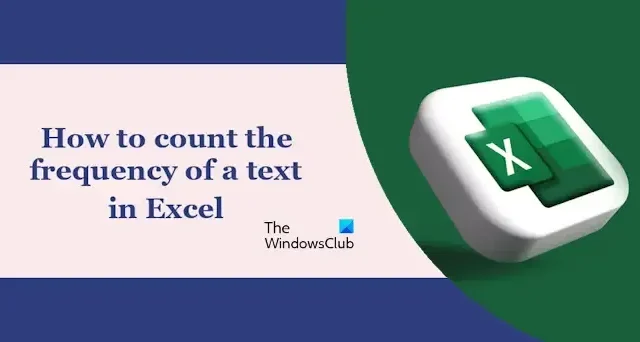
A volte dobbiamo ordinare i dati in Excel in base al numero di occorrenze di un testo. In questo caso, se contiamo manualmente le occorrenze, ci vorrà più tempo. Inoltre, se disponiamo di un enorme dataset in Excel, calcolare le occorrenze di un testo è quasi impossibile. In questo articolo, ti mostreremo un modo semplice per contare la frequenza di un testo in Excel.
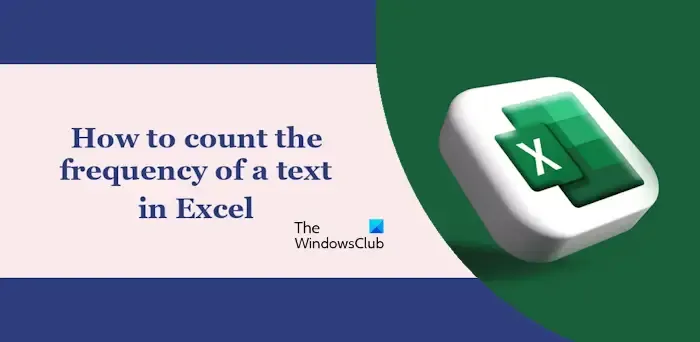
Come contare la frequenza di un testo in Excel
Per contare la frequenza di un testo in Excel, puoi utilizzare la funzione Countif. Abbiamo descritto l’intero processo in dettaglio.
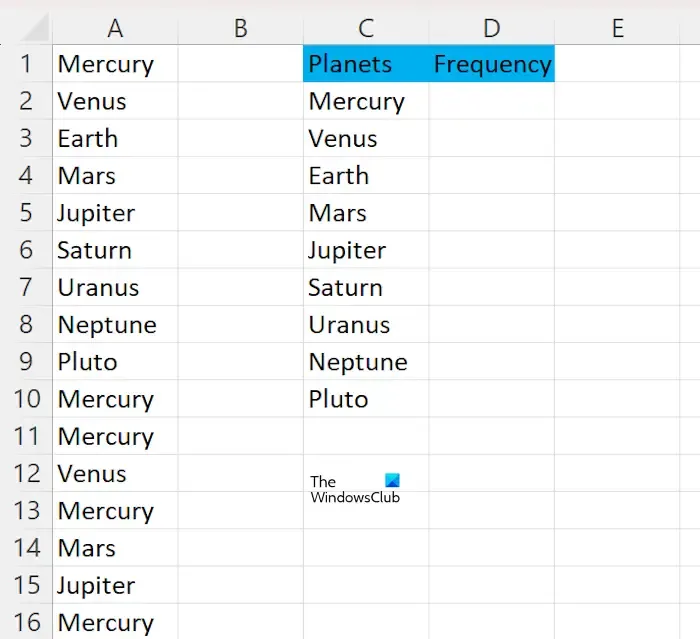
Abbiamo creato dati di esempio con i nomi dei pianeti in Excel (come mostrato nell’immagine sopra). Qui conteremo la frequenza di ciascun pianeta utilizzando la funzione Countif.
Prima di applicare la funzione Countif, scrivi tutti i nomi in una colonna separata. Puoi farlo manualmente. Tuttavia, se i dati sono di grandi dimensioni, l’operazione manuale richiederà molto tempo. Pertanto è possibile utilizzare la funzione Unique. La funzione Univoco crea un elenco di valori univoci dall’intervallo di celle selezionato.
Per utilizzare la funzione Unique, scrivi la formula scritta di seguito:
=unique(cell range)
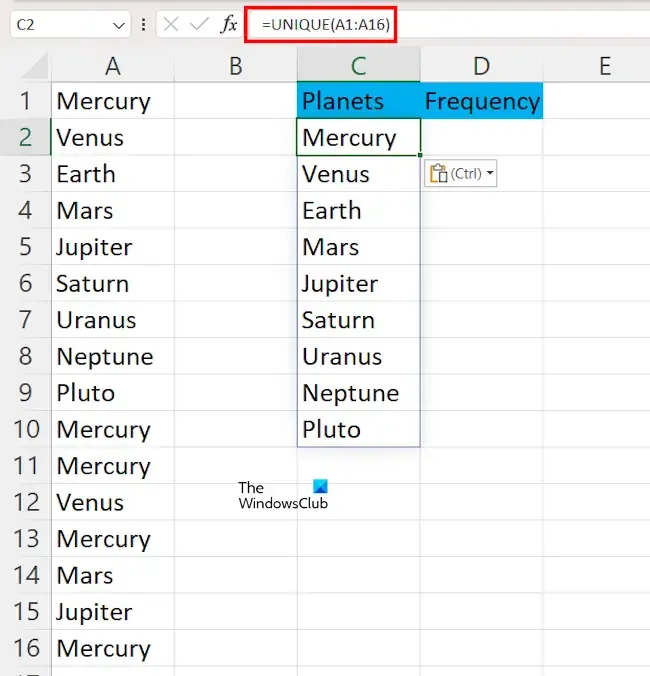
Nella formula sopra, seleziona l’intervallo di celle giusto. Ad esempio, nel nostro caso, l’intervallo di celle va da A1 a A16; quindi la formula diventerà:
=unique(A1:A16)
Premi Invio dopo aver digitato la formula precedente. Ora, il passo successivo è contare la frequenza di ciascun testo. Utilizza la seguente formula:
=countif(cell range, "criteria")
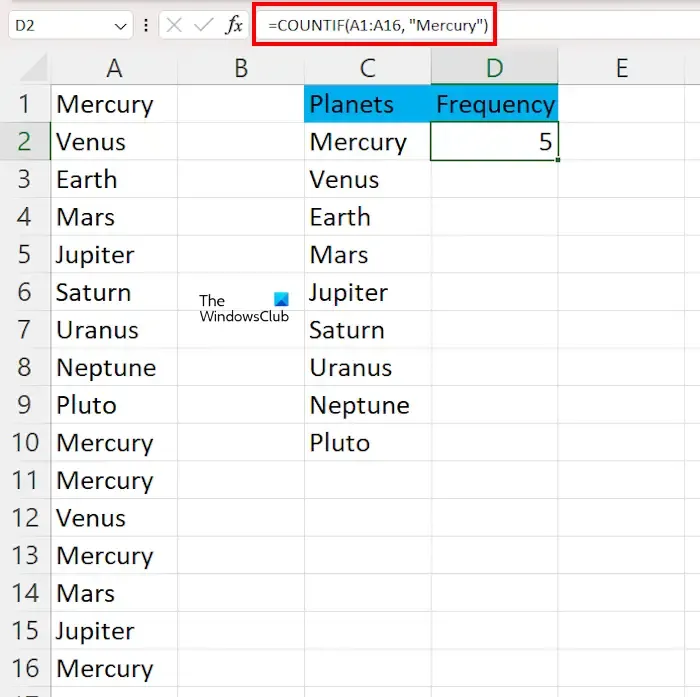
Nella formula precedente, l’intervallo di celle indica l’intervallo delle celle e i criteri indicano il testo, la cui frequenza deve essere calcolata. Ad esempio, nel nostro caso, la formula per contare la frequenza di Mercurio è:
=countif(A1:A16, "Mercury")
Devi inserire manualmente la formula sopra in ciascuna cella per contare la frequenza di testi diversi. Ad esempio, per contare la frequenza di Venere, la formula sarà:
=countif(A1:A16, "Venus")
Questo è uno svantaggio, soprattutto quando i dati sono grandi. Questo perché ci impedisce di utilizzare la maniglia di riempimento. Per eliminare questo svantaggio, blocca l’intervallo di celle e utilizza l’indirizzo della cella al posto dei valori. Bloccare l’intervallo di celle è importante perché se non blocchi l’intervallo di celle, otterrai valori errati quando applichi la stessa formula alle celle rimanenti utilizzando la maniglia di riempimento.
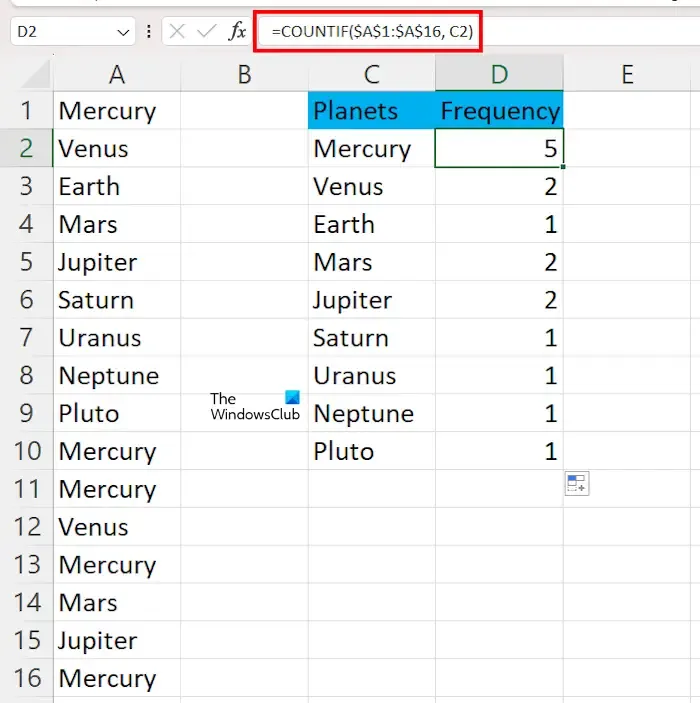
Ad esempio per calcolare la frequenza di Mercurio la formula diventerà:
=COUNTIF($A$1:$A$16, C2)
Nella formula sopra, abbiamo bloccato l’intervallo di celle e inserito C2, l’indirizzo della cella di Mercurio. Ora, quando trascini la formula sulle altre celle utilizzando la maniglia di riempimento, non ti verranno mostrati valori o errori errati. Otterrai i valori giusti.
Questo è tutto. Spero che aiuti.
Come posso trovare testo frequente in Excel?
Per trovare il testo ricorrente in Excel, puoi utilizzare la seguente formula:
=INDEX(range, MODE(MATCH(range, range, 0)))
Inserisci lo stesso intervallo di celle in tutti i punti della formula sopra.
Come utilizzare SOMMA.SE?
Lo scopo della funzione SOMMA.SE è sommare i valori in un intervallo che soddisfa i criteri specificati. La formula per utilizzare la funzione SOMMA.SE in Excel è la seguente:
SUMIF (range, criteria, [sum_range])



Lascia un commento